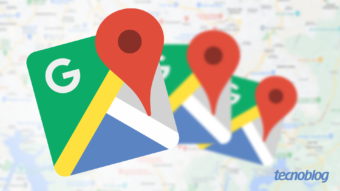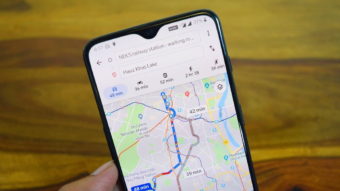Como medir distâncias no Google Maps
Aprenda a medir a distância entre dois locais usando o Maps e oriente-se melhor
Alguns podem não saber, mas é possível medir distância no Google Maps. Com isso, é possível saber quantos quilômetros há entre uma cidade e outra, por exemplo. Você pode usar esses dados para informar a outras pessoas, clientes ou mesmo para se orientar melhor. A seguir, veja usar o recurso no computador e em dispositivos com Android e iOS.
Como medir distâncias no Maps pelo computador
1. Abra o Google Maps no seu computador;
2. Escolha a região que pretende medir a distância (buscando por um estabelecimento próximo ou endereço, por exemplo);
3. Escolha um ponto de partida clicando com o botão direito do mouse no local escolhido;
4. Agora selecione a opção “Medir distância”;
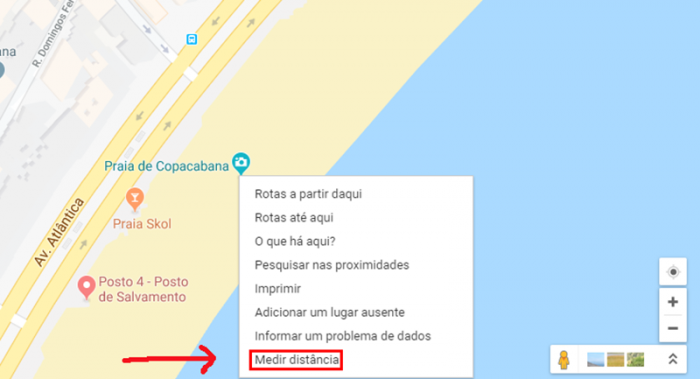
5. Criado o ponto de partida, clique em qualquer outro lugar do mapa que deseja medir. Uma régua aparecerá, entre os pontos, mostrando a distância;
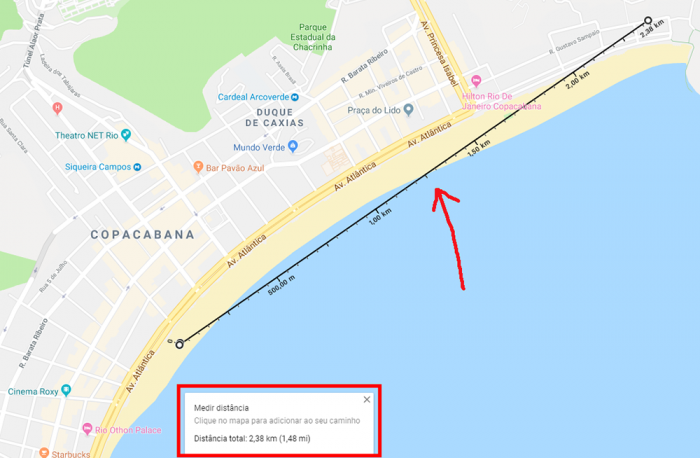
Dica: também é possível marcar ambos os lugares arrastando os pontos.
6. Para fechar a régua criada, basta clicar no “x” no box mostrando os quilômetros e milhas.
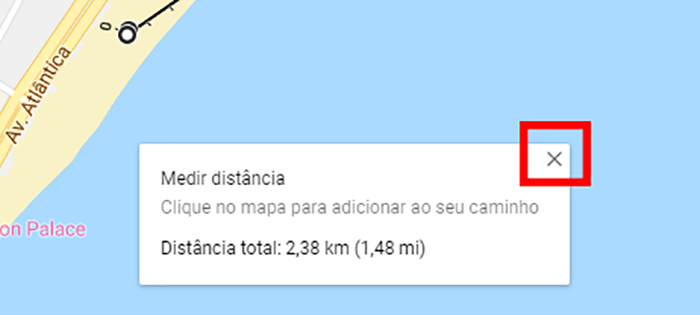
Como medir distâncias no Maps pelo smartphone ou tablet (Android e iOS)
1. Abra o app do Google Maps e toque em qualquer lugar no mapa, ou pesquise uma região. Um alfinete vermelho aparecerá;
2. No cartão que abrir, na parte inferior da tela, toque sobre o endereço;
3. Agora selecione “Medir distância”;
4. Role a tela, já no Maps, para selecionar o segundo lugar e toque no sinal de mais (+) para adicionar o segundo ponto e ver a distância.
Dica: é possível adicionar novos pontos repetindo o procedimento número 4.